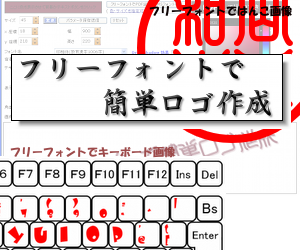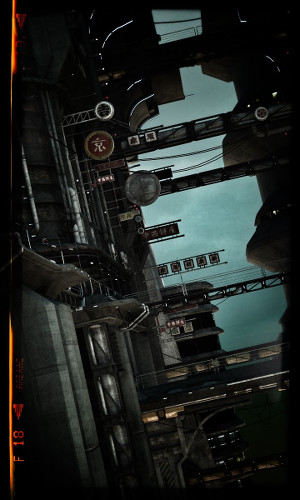|
ブラウザでダウンロード メニューのアイコンについて2008/11/22 時点の 3.1.0 build 2710 において、XML でメニュー処理すると アイコンが使用できません。 iconFunction プロパティを使用すると、表示はされますが( 機能は正常 ) アイテム毎のコントロールができません。明らかにバグです。 それでも、アイコンを使用しなければ XML を使用できるので、それはそれで 良いのですが、プロパティの参照に XML 仕様の "@" を使用するので、 配列と共用がコード上できませんので、注意が必要です。 ※ ここに紹介するコードは、AIR でも利用可能です 以下は、アイコンや画像を使用する為の埋め込み用のコードです Icon.as
01.// メニューバー用アイコン02.[Embed("_icon1.png")]03.private static var icon1:Class;04.[Embed("_icon2.png")]05.private static var icon2:Class;06.[Embed("_icon3.png")]07.private static var icon3:Class;08. 09.// ポップアップメニュー用アイコン10.[Embed("_InfoBox.png")]11.private static var iconInfoBox:Class;12.[Embed("_Favorites.png")]13.private static var iconFavorites:Class;14.[Embed("_Search.png")]15.private static var iconSearch:Class;16. 17.// 画面背景用18.[Embed("_back.png")]19.private static var imgBack:Class;20.// メニューバー背景用21.[Embed("_back_1.png")]22.private static var imgBack_1:Class;23.// ポップアップ・メニューバー背景用24.[Embed("_menuBackSmile.png")]25.private static var imgMenuBackSmile:Class;26. 27.// ポップアップメニューの28.// 動的設定用の少し大きいアイコン29.[Embed("_iconFire.png")]30.private static var iconFire:Class;31. 32.// 画面上のボタン用33.[Bindable]34.[Embed("_Button.png")]35.private static var iconButton:Class;各クラスは、以下のようにインスタンス化し、画像のプロパティを取得できます 1.// 背景画像をインスタンス化して、サイズを取得2.var img:Bitmap = new imgBack_1();3.e.menu.width = img.width;4.e.menu.height = img.height;メニュー用配列データ01.myMenuData1 = 02.[03. {label: "ファイル" , icon: icon1, children:[04. {label: "開く", enabled: false }05. ,{label: "保存", userOption: "001" }06. ,{type: "separator" }07. ,{label: "オプション" , children:[08. {label: "お気に入り", icon: iconFavorites }09. ,{label: "情報", icon: iconInfoBox }10. ,{label: "検索", icon: iconSearch }11. ]}12. ]}13.,14. {label: "背景処理" , icon: icon2, children:[15. {label: "背景変更", type: "check", toggled: true }16. ,{type: "separator" }17. ,{label: "ここを動的に変更", type: "check", toggled: true }18. ]}19.,20. {label: "予備", icon: icon3 }21.];最初、一つのデータで menuBar 用と ポップアップメニューで共用していたのですが、 動的変更のコントロールが複雑になるので、配列をコピーして使用しています。 ActionScript3.0 では、コピーは元が参照されるだけなので、 以下のようにして、配列データをコピーしてクローンを作成しています。 但し、icon データまではコピーされないので、後から設定しています 01.var myBA:ByteArray = new ByteArray();02.myBA.writeObject(myMenuData1);03.myBA.position = 0;04.myMenuData2 = myBA.readObject();05.// 但し、アイコンはコピーされないので自分でコピー06.myMenuData2[0]["icon"] = icon1;07.myMenuData2[0]["children"][3]["children"][0]["icon"] = iconFavorites;08.myMenuData2[0]["children"][3]["children"][1]["icon"] = iconInfoBox;09.myMenuData2[0]["children"][3]["children"][2]["icon"] = iconSearch;10.myMenuData2[1]["icon"] = icon2;11.myMenuData2[2]["icon"] = icon3;全体の処理コードメニューそのものの処理は、itemClick イベントで処理しますが、 見栄えの変更はいろいろ考慮する必要があります。 ● ポップアップメニュー 作成時に全体が一つのメニューなので スタイル設定を最初に適用できるのですが、実際はサブメニューも 含めて、表示されるたびにインスタンスが作成されて初期化されます。 ですから、menuShow をうまく使って変更しないと、最初に表示 されるルート部分の状態が引き継がれてしまいます。 ● メニューバー 初期状態では、menus プロパティには何も入っていません。 一度表示されて始めて格納されます。 また、initData で dataProviderにデータをセットしていますが、 Flex の特性ですぐ使用できません。 ですから、次に発生するイベントでメニューの外観の設定を行っています、 また、メニューバーでは、一度作成されたインスタンスは 継続して使用されます。ですから、ポップアップ部分の外観の設定を動的に変更可能です。 ( 厳密に言うと、menuShow イベントで毎回表示前に変える事はできます ) ※ イベントが指すメニュー itemRollOver は、マウスの下にあるメニューですが、menuShow は、 次に開かれるサブメニューを指します。この場合、サブメニューが無い場合は なにも起こりませんし、イベントの menuShow の イベントの menu プロパティは常に使用可能です。 ( マニュアルの「MenuBar アイテムがイベントを送出している場合は、null」は嘘 ) 


001.import mx.controls.*;002.import mx.events.*; 003.import mx.rpc.events.*;004.import mx.formatters.*;005.import flash.external.*;006.import flash.events.*; 007. 008.include "Parts.as"009.// 画像の埋め込み010.include "Icon.as"011. 012.private var myMenuData1:Array; // 配列仕立て1013.private var myMenuData2:Array; // 配列仕立て2( ディープコピー先 )014.private var popupMenu1:Menu;015.private var save:Object;016. 017.// このウインドウ018.private var me:Application = null;019. 020.// *********************************************************021.// アプリケーションの初期化022.// *********************************************************023.public function initData():void {024. 025. firebug("処理開始");026. 027. me = this;028. 029. // *****************************************************030. // 配列仕立てのポップアップメニュー031. // *****************************************************032. myMenuData1 = 033. [034. {label: "ファイル" , icon: icon1, children:[035. {label: "開く", enabled: false }036. ,{label: "保存", userOption: "001" }037. ,{type: "separator" }038. ,{label: "オプション" , children:[039. {label: "お気に入り", icon: iconFavorites }040. ,{label: "情報", icon: iconInfoBox }041. ,{label: "検索", icon: iconSearch }042. ]}043. ]}044. ,045. {label: "背景処理" , icon: icon2, children:[046. {label: "背景変更", type: "check", toggled: true }047. ,{type: "separator" }048. ,{label: "ここを動的に変更", type: "check", toggled: true }049. ]}050. ,051. {label: "予備", icon: icon3 }052. ];053. 054. popupMenu1 = Menu.createMenu( null, myMenuData1, false);055. // 表示する内容を対応させる056. popupMenu1.labelField = "label";057. popupMenu1.iconField = "icon";058. // イベントを登録059. popupMenu1.addEventListener("itemClick", clickMenuHandler);060. popupMenu1.addEventListener("itemRollOver", menuItemRollOver);061. popupMenu1.addEventListener("menuShow", popupMenuCheck);062. 063. popupMenu1.setStyle( "backgroundColor", "0x000000" );064. popupMenu1.setStyle("backgroundAlpha","0.2");065. popupMenu1.setStyle("backgroundImage", imgMenuBackSmile );066. popupMenu1.setStyle("backgroundSize","100%");067.// popupMenu1.width = 150;068. 069. // *****************************************************070. // menuBar 用に配列をディープコピー071. // 【ActionScript 3.0 のプログラミング】072. // =>[配列の操作]073. // =>[配列のクローンの作成]074. // *****************************************************075. var myBA:ByteArray = new ByteArray();076. myBA.writeObject(myMenuData1);077. myBA.position = 0;078. myMenuData2 = myBA.readObject();079. // 但し、アイコンはコピーされないので自分でコピー080. myMenuData2[0]["icon"] = icon1;081. myMenuData2[0]["children"][3]["children"][0]["icon"] = iconFavorites;082. myMenuData2[0]["children"][3]["children"][1]["icon"] = iconInfoBox;083. myMenuData2[0]["children"][3]["children"][2]["icon"] = iconSearch;084. myMenuData2[1]["icon"] = icon2;085. myMenuData2[2]["icon"] = icon3;086. 087. myMenuBar.dataProvider = myMenuData2;088.}089. 090.// *********************************************************091.// creationComplete092.// *********************************************************093.private function initApp1():void {094. 095. // メニューバーのメニューは、initData では参照できないので096. // 見栄えをこちらで設定します097. var mn:Menu;098. 099. // 「ファイル」メニューの設定100. mn = myMenuBar.getMenuAt(0);101. // Alpha に使われる色102. mn.setStyle("backgroundColor", "0x000000" );103. mn.setStyle("backgroundAlpha","0.2"); // ぼやけて見える104. mn.setStyle("backgroundImage", imgMenuBackSmile ); // アイコンの背景105. mn.setStyle("backgroundSize","100%"); // エリア一杯に拡大106. mn.setStyle("color",0xffffff);107. 108. // 「背景処理」メニューの設定109. mn = myMenuBar.getMenuAt(1);110. // Alpha に使われる色111. mn.setStyle("backgroundColor", "0x000000" );112. mn.setStyle("backgroundAlpha","0.9"); // はっきり見える113. mn.setStyle("backgroundImage", imgBack_1 ); // 砂地の背景114. mn.setStyle("backgroundSize","auto"); // そのままの大きさ115. 116.}117. 118.// *********************************************************119.// itemClick120.// *********************************************************121.private function clickMenuHandler(e:MenuEvent):void {122. 123. // ユーザ固有のオプションのチェック124. if ( e.item.hasOwnProperty("userOption") ) {125. Alert.show(e.item.hasOwnProperty("userOption").toString());126. }127. 128. // menuBar の真中のメニューの背景を動的に変更する処理129. // 但し、ポップアップメニューでは、130. // 毎回メニューが動的に作成されているので、131. // 変更しても意味が無いので処理していません132. if ( e.item.label == "この背景を\n変更します" ) {133. if ( !e.item.toggled ) {134. e.menu.setStyle( "backgroundColor", "0x000000" );135. e.menu.setStyle("backgroundAlpha","0.2");136. e.menu.setStyle("backgroundImage", imgMenuBackSmile );137. e.menu.setStyle("backgroundSize","100%");138. }139. else {140. e.menu.setStyle("backgroundColor", "0x000000" );141. e.menu.setStyle("backgroundAlpha","0.9");142. e.menu.setStyle("backgroundImage", imgBack_1 );143. e.menu.setStyle("backgroundSize","auto");144. }145. }146. 147. if ( e.label == "背景変更" ) {148. if ( !e.item.toggled ) {149. save = me.getStyle("backgroundImage");150. me.setStyle("backgroundImage",imgBack);151. // どちらか片方の状態より処理しているので、152. // 両方の元データを同期させる153. myMenuData1[1]["children"][0]["toggled"] = false;154. myMenuData2[1]["children"][0]["toggled"] = false;155. }156. else {157. me.setStyle("backgroundImage",save);158. // どちらか片方の状態より処理しているので、159. // 両方の元データを同期させる160. myMenuData1[1]["children"][0]["toggled"] = true;161. myMenuData2[1]["children"][0]["toggled"] = true;162. }163. }164. 165.}166. 167.// *********************************************************168.// itemRollOver169.// e.menu : マウスの下のメニュー170.// *********************************************************171.private function menuItemRollOver(e:mx.events.MenuEvent ):void {172. 173. 174. // ポップアップメニューの場合175. if ( e.menu != null ) {176. firebug("itemRollOver:menu:"+ e.menu );177. if ( e.item.label == "背景処理" ) {178. }179. }180. // menuBar の場合181. else {182. firebug("itemRollOver:menu:null" );183. if ( e.item.label == "背景処理" ) {184. myMenuData2[1]["children"][2]["label"] = "この背景を\n変更します";185. myMenuData2[1]["children"][2]["icon"] = null;186. myMenuData2[1]["children"][2]["enabled"] = true;187. }188. }189. 190. 191.}192. 193.// *********************************************************194.// menuShow195.// サブメニューが開かれた196.// e.menu : 開かれたメニュー197.// *********************************************************198.private function popupMenuCheck(e:mx.events.MenuEvent ):void {199. 200. firebug("menuShow:"+ e.menu );201. 202. e.menu.setStyle("leftIconGap",0);203. 204. // ポップアップメニューの場合205. if ( e.menuBar == null ) {206. if ( e.menu.dataProvider.getItemAt(0).label == "開く" ) {207. e.menu.rowHeight = 24;208. }209. if ( e.menu.dataProvider.getItemAt(0).label == "お気に入り" ) {210. e.menu.rowHeight = 20;211. }212. if ( e.menu.dataProvider.getItemAt(0).label == "背景変更" ) {213. myMenuData1[1]["children"][2]["label"] = "この背景は変更不可";214. myMenuData1[1]["children"][2]["icon"] = iconFire;215. myMenuData1[1]["children"][2]["enabled"] = false;216. e.menu.width = 240;217. }218. }219. // menuBar の場合220. else {221. if ( e.menu.dataProvider.getItemAt(0).label == "背景変更" ) {222. myMenuData2[1]["children"][2]["label"] = "この背景を\n変更します";223. myMenuData2[1]["children"][2]["icon"] = null;224. myMenuData2[1]["children"][2]["enabled"] = true;225. // 背景画像をインスタンス化して、サイズを取得226. var img:Bitmap = new imgBack_1();227. e.menu.width = img.width;228. e.menu.height = img.height;229. }230. }231. 232. 233.}XML 定義部分はアプリケーションでは使用していません。 アイコンが動作しないのを確認する為に使用しました。 01.<?xml version="1.0" encoding="utf-8"?>02.<mx:Application03. xmlns:mx="http://www.adobe.com/2006/mxml"04. initialize="initData();"05. creationComplete="initApp1()"06. layout="absolute"07.>08. 09.<!-- *************************************************** -->10.<!-- 外部ソース -->11.<!-- *************************************************** -->12.<mx:Style source="extern/Style.css" />13.<mx:Script source="extern/Script.as" />14. 15.<!-- *************************************************** -->16.<!-- メニューバー -->17.<!-- *************************************************** -->18.<mx:MenuBar19. x="0" y="0"20. id="myMenuBar"21. labelField="label"22. iconField="icon"23. width="100%"24. fontSize="12"25. showRoot="false"26. itemRollOver="menuItemRollOver(event)"27. itemClick="clickMenuHandler(event)"28. menuShow="popupMenuCheck(event)"29./>30. 31.<!-- *************************************************** -->32.<!-- ボタン -->33.<!-- *************************************************** -->34.<mx:Button35. x="20" y="60"36. id="btn1"37. icon="{iconButton}"38. label=""39. styleName="orangeButton"40. click="popupMenu1.show(btn1.x + btn1.width, btn1.y);"41./>42. 43.<mx:XML format="e4x" id="myMenuDataXML">44.<root>45. <menuitem label="ファイル" icon="icon1">46. <menuitem label="開く" enabled="false"/>47. <menuitem label="保存" userOption="001" />48. <menuitem type="separator"/>49. <menuitem label="オプション">50. <menuitem label="お気に入り" icon="iconFavorites"/>51. <menuitem label="情報" icon="iconInfoBox"/>52. <menuitem label="検索" icon="iconSearch"/>53. </menuitem>54. </menuitem>55. <menuitem label="背景処理">56. <menuitem label="背景変更" type="check" toggled="true" />57. <menuitem type="separator"/>58. <menuitem label="ここを動的に変更" type="check" toggled="true" />59. </menuitem>60. <menuitem label="予備" icon="icon3"/>61.</root>62.</mx:XML>63. 64.</mx:Application> |